Right Backup设置计划备份任务的方法步骤
- 时间:2020-12-14 09:39
- 来源:下载吧
- 编辑:weijiayan
Right Backup这款软件是一款功能特别实用的文件备份工具,通过这款备份工具我们可以快速、方便的完成一些文件的备份操作,并且还能够根据自己的需求来设置一些计划备份任务,这个计划备份任务可以让用户自己设置备份的日期和时间点,这样就算用户没有操作电脑也会自动进行备份,相比之下要方便很多,不过很多用户不知道要怎么设置Right Backup软件中的计划备份任务,那么在接下来的教程中小编就跟大家分享一下具体的操作方法吧,感兴趣的朋友不妨一起来看看小编分享的这篇教程。
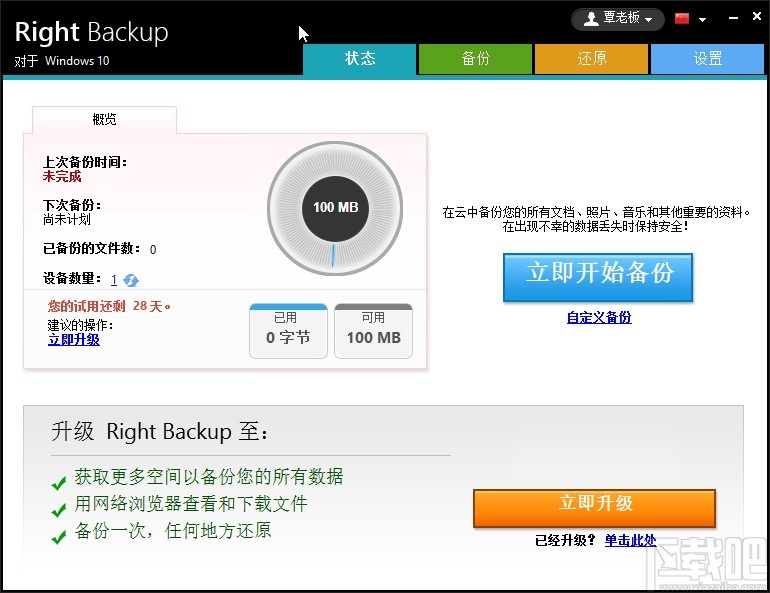
方法步骤
1.首先第一步我们打开软件之后,在软件界面的右上角找到设置选项,点击这个设置选项之后进入到软件的设置界面。
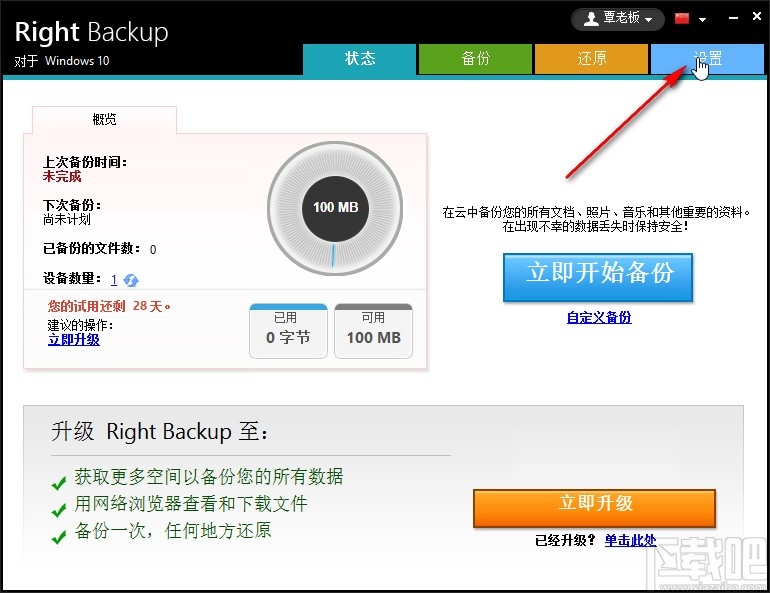
2.点击切换到设置界面之后,找到其中的计划这个选项,点击之后即可进入到计划设置界面,如下图中所示。
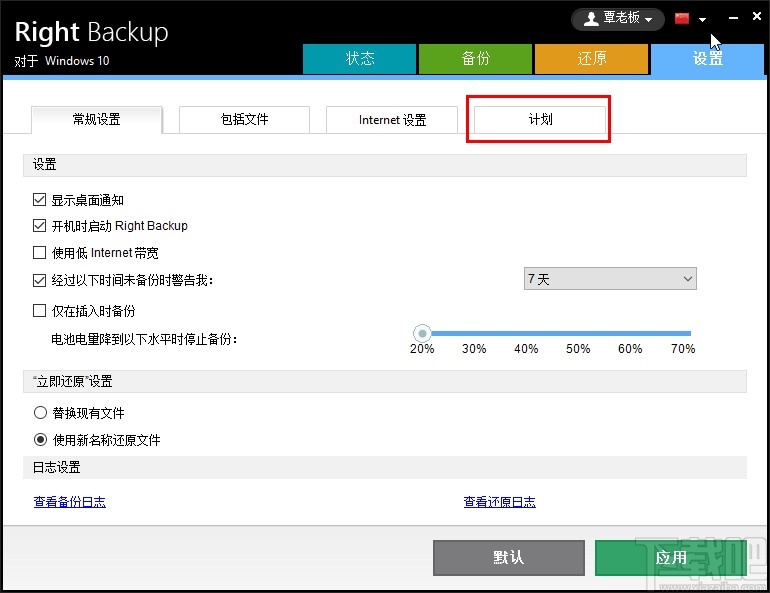
3.进入到计划设置界面之后就根据自己的需求来选择想要使用的计划任务类型,有自定义计划和自动安排计划。
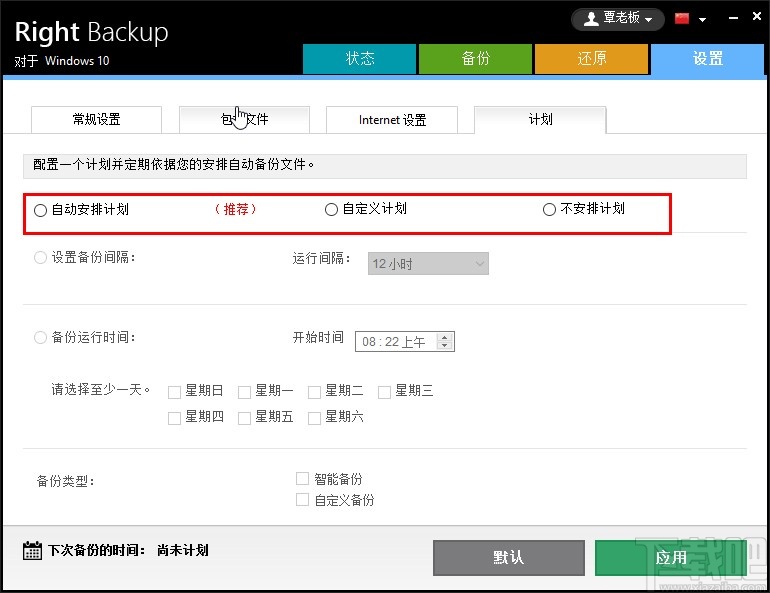
4.比如小编选择自定义计划之后,首先使用设置备份间隔时间的方式来自定义计划,选择为12个小时这个选项的话就每隔12个小时自动备份一次。
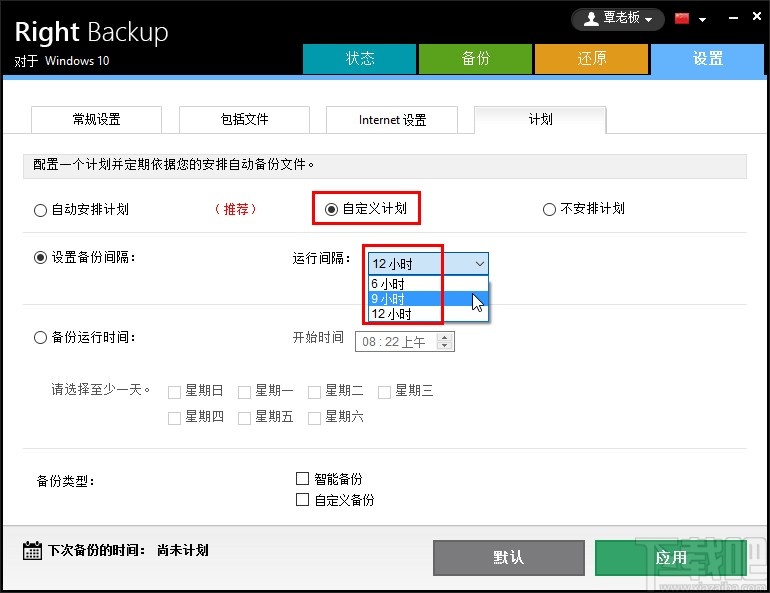
5.另外还有一种自定义计划的方式就是设置备份的具体时间,可以选择在哪一天执行,以及设置执行时间是多久。
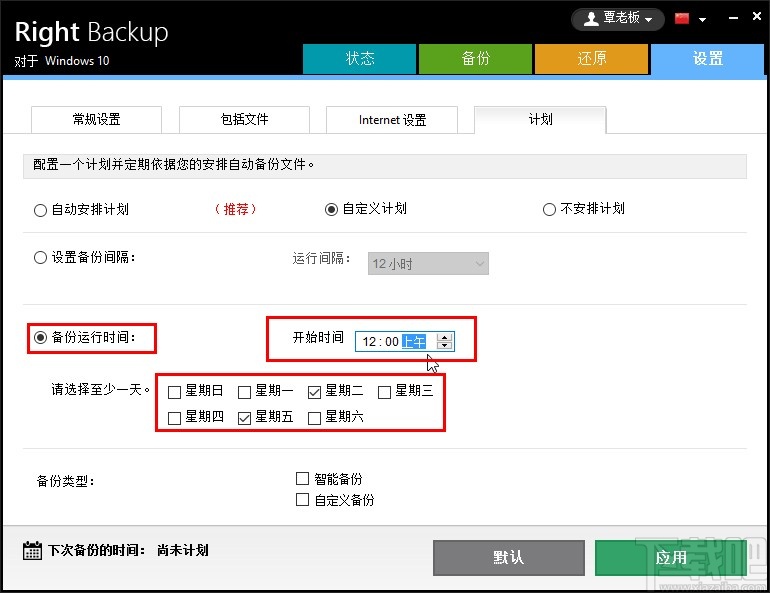
6.最后设置好这些参数之后在备份类型位置,根据自己的需求来选择备份的类型选项,勾选之后点击右下角的应用按钮即可设置好这个计划备份任务。
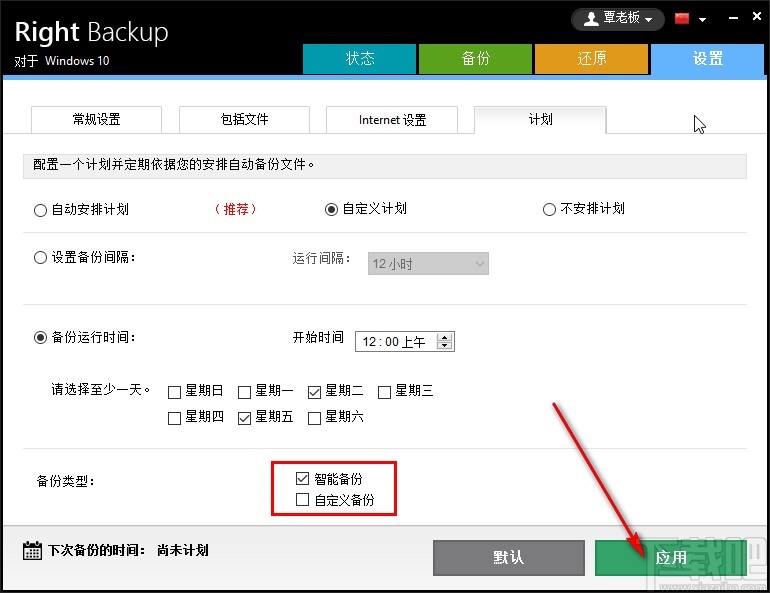
7.点击应用之后就会进行计划备份任务的设置,等到完全设置完成之后,界面中就会出现已应用设置的提示框,点击确定按钮即可完成全部操作。
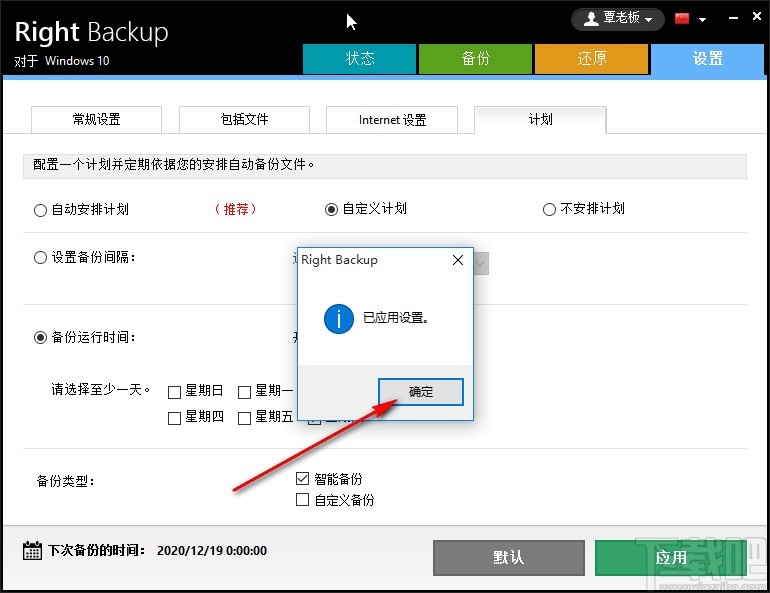
使用上述教程教程中的操作方法我们就可以在Right Backup这款软件中设置计划备份任务了,还不知道要如何操作的朋友赶紧试一试这个方法,希望能帮到大家。
最近更新
-
 淘宝怎么用微信支付
淘宝怎么用微信支付
淘宝微信支付怎么开通?9月5日淘宝公示与微信
- 2 手机上怎么查法定退休时间 09-13
- 3 怎么查自己的法定退休年龄 09-13
- 4 小红书宠物小伙伴怎么挖宝 09-04
- 5 小红书AI宠物怎么养 09-04
- 6 网易云音乐补偿7天会员怎么领 08-21
人气排行
-
 易剪辑给视频添加马赛克的方法
易剪辑给视频添加马赛克的方法
易剪辑是一款功能强大的视频编辑软件,该软件体积小巧,但是给用
-
 爱拍电脑端调整视频播放速度的方法
爱拍电脑端调整视频播放速度的方法
爱拍电脑端是一款功能齐全的视频编辑软件,该软件界面直观漂亮,
-
 snapgene下载安装方法
snapgene下载安装方法
snapgene是一款非常好用的分子生物学模拟软件,通过该软件我们可
-
 ae2020导出视频的方法
ae2020导出视频的方法
ae这款软件的全称是AfterEffects,是一款世界著名的拥有影像合成
-
 mouse rate checker下载安装方法
mouse rate checker下载安装方法
mouseratechecker是一款检测鼠标DPI和扫描率综合性能的软件,可以
-
 packet tracer汉化操作方法
packet tracer汉化操作方法
CiscoPacketTracer是一款思科模拟器,它是一款非常著名的图形界面
-
 manycam下载使用方法
manycam下载使用方法
manycam是一款非常实用且功能强大的摄像头美化分割软件,它拥有非
-
 ms8.0下载安装的方法
ms8.0下载安装的方法
MaterialsStudio8.0是一款功能强大的材料模拟软件,模拟的内容包
-
 blender设置中文的方法
blender设置中文的方法
blender是一款开源的跨平台全能三维动画制作软件,该软件功能十分
-
 blender复制物体的方法
blender复制物体的方法
blender是一款高效实用的跨平台全能三维动画制作软件,该软件不仅

